Mempelajari cara menginstal Kdenlive di Ubuntu 20.04 adalah ide bagus jika Anda perlu mengedit video di Linux. Jadi, dalam postingan ini, Anda akan mempelajari cara melakukannya dengan cara cepat.
Memperkenalkan Kdenlive
Menurut situs web Kdenlive:
Kdenlive adalah editor video sumber terbuka. Proyek ini dimulai sekitar tahun 2003. Kdenlive dibangun di atas pustaka Qt dan KDE Frameworks. Sebagian besar pemrosesan video dilakukan oleh Kerangka MLT, yang bergantung pada banyak proyek sumber terbuka lainnya seperti FFmpeg, frei0r, movit, ladspa, sox, dll… Kdenlive adalah singkatan dari KDE Non-Linear Video Editor. Ini bekerja pada GNU/Linux, Windows, dan BSD.
Dalam komunitas open-source, kdenlive muncul sebagai salah satu opsi yang disukai dan kuat.
Beberapa fitur yang membuat Kdenlive begitu powerful adalah:
- Kdenlive dapat menggunakan hampir semua format audio dan video secara langsung. Ini, terima kasih kepada FFMpeg.
- Anda dapat mengatur dan menyimpan tata letak antarmuka khusus agar sesuai dengan alur kerja Anda.
- Dukungan untuk pintasan Keyboard
- Pantau level audio Anda atau periksa cakupan warna untuk memastikan rekaman Anda seimbang dengan benar
- File proyek Anda dicadangkan secara otomatis setiap beberapa menit. Jadi, Anda tidak akan kehilangan apa pun.
Bagi banyak pengguna, Kdenlive sangat ideal karena tidak menghabiskan banyak sumber daya dan fitur-fiturnya memungkinkannya memenuhi kebutuhan mereka.
Instal Kdenlive Video Editor di Ubuntu 20.04
Menginstal Kdenlive di sistem berbasis Ubuntu 20.04 sangatlah mudah berkat beberapa opsi yang kami miliki. Jadi dalam posting ini, saya menyajikan kepada Anda beberapa cara untuk melakukannya.
Metode 1:Instal Kdenlive di Ubuntu 20.04 melalui APT
Metode pertama berfokus pada APT, manajer paket Ubuntu 20.04 karena Kdenlive didistribusikan sebagai paket DEB di repositori resmi distribusi.
Jadi, buka terminal dan perbarui sistem:
sudo apt update sudo apt upgrade
Kemudian lanjutkan untuk menginstal Kdenlive dengan menjalankan:
sudo apt install kdenlive
Setelah penginstalan selesai, Anda dapat memulai aplikasi dari menu utama.
Opsional Anda bisa mendapatkan versi terbaru dari aplikasi dengan menambahkan PPA pengembang. Ini bisa menguntungkan karena pengembangan Kdenlive aktif dan mereka sering memberi kami versi baru.
Untuk melakukannya, jalankan perintah berikut:
sudo add-apt-repository ppa:kdenlive/kdenlive-stable sudo apt update
Kemudian ya, Anda dapat memperbarui atau menginstal Kdenlive versi terbaru dengan menjalankan:
sudo apt install kdenlive
Dan kemudian Anda dapat memulainya dari menu utama.
Metode 2:Kdenlive tersedia di Ubuntu Software Center
Anda juga dapat menginstal aplikasi dari Ubuntu Software Center yang merupakan toko aplikasi Ubuntu. Ini adalah salah satu yang terbesar di Linux sehingga wajar jika ia hadir.
Jadi, buka Pusat Perangkat Lunak Ubuntu dari menu utama.
Kemudian, di kolom pencarian ketik kdenlive untuk memulai pencarian.

Anda kemudian akan melihat serangkaian hasil yang berbeda dan Anda harus mengklik hasil pertama.
Kemudian, pada layar berikutnya, Anda akan melihat informasi aplikasi, dan untuk memulai instalasi, Anda harus mengklik tombol Instal tombol.
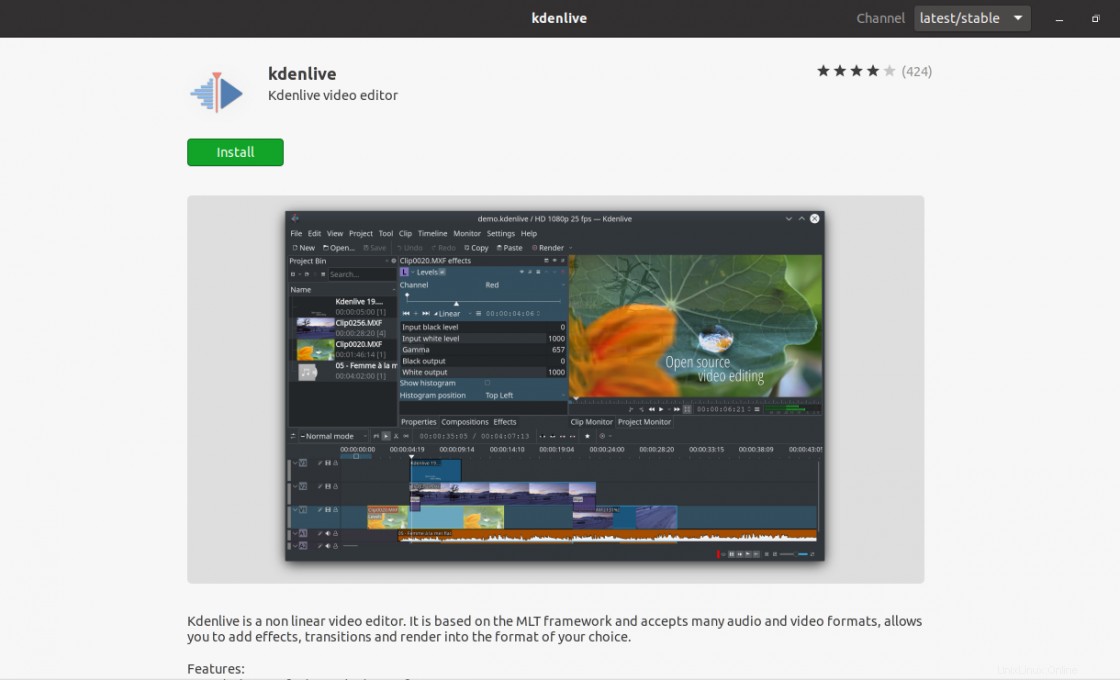
Di akhir proses, Anda dapat menjalankan aplikasi dari menu utama.
Metode 3:Menggunakan perintah Snap
Ada opsi ketiga yang ditautkan ke perintah Ubuntu Snap. Perintah ini mengatur penginstalan paket snap yang merupakan teknologi Canonical sendiri.
Jadi, untuk menginstal Kdenlive jalankan saja perintah berikut:
sudo snap install kdenlive
Dengan cara ini Anda dapat menginstal Kdenlive dengan cepat.
Antarmuka editor video Kdenlive
Setelah Anda memulai aplikasi, Anda akan melihat antarmuka grafis berikut.
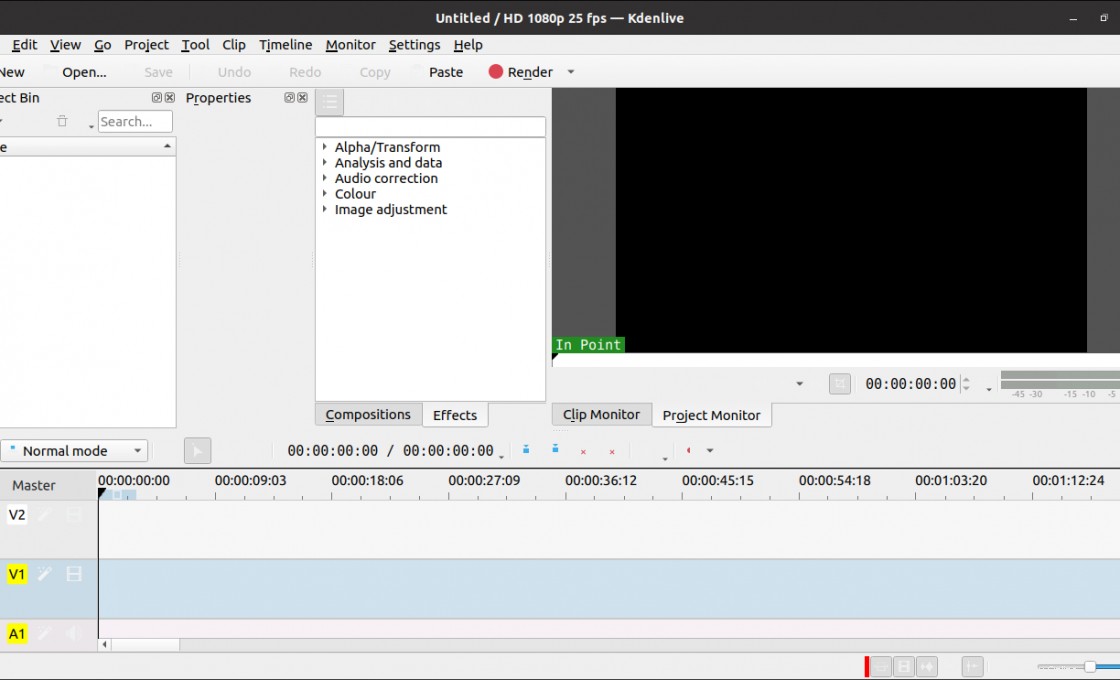
Di dalamnya, Anda memiliki semua alat untuk mulai mengedit video dan menambahkan semua yang Anda butuhkan.
Di sisi lain, Anda dapat mengakses preferensi Kdenlive dari Pengaturan menu.
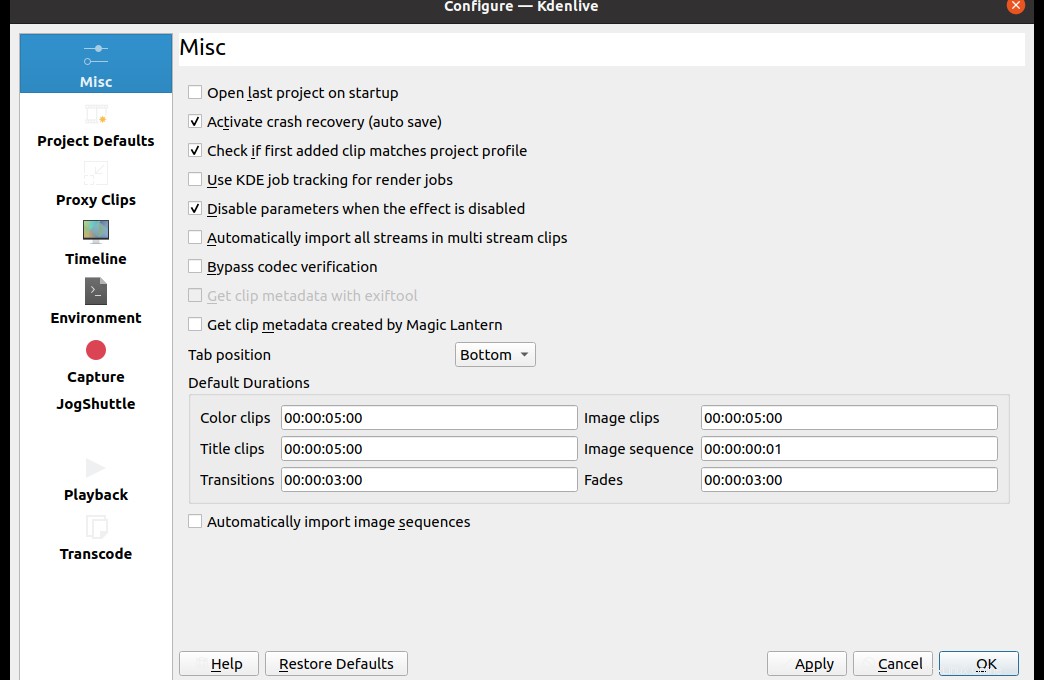
Menghapus editor Video Kdenlive di Ubuntu 20.04
Begitu pula dengan menguninstall Kdenlive sangat mudah tetapi proses dari metode installnya.
Dalam metode 1 kami menggunakan APT untuk menginstal aplikasi sehingga kami juga dapat menghapusnya dengan APT:
sudo apt remove kdenlive
Jika Anda menambahkan PPA, Anda juga dapat menghapusnya
sudo add-apt-repository --remove ppa:kdenlive/kdenlive-stable
Dengan cara ini, itu akan dihapus dari sistem.
Jika Anda telah memilih metode 2 , yang harus Anda lakukan adalah meluncurkan Pusat Perangkat Lunak Ubuntu dan mencari kdenlive lagi dan di layar informasi paket, Anda akan melihat Hapus tombol. Klik untuk mencopot pemasangannya.
Dalam hal metode instalasi terakhir, jalankan saja:
sudo snap remove kdenlive
Maka tidak akan ada jejak program yang tertinggal di sistem.
Kesimpulan
Pengeditan video di Linux adalah salah satu area di mana ada kekurangan aplikasi tetapi Kdenlive telah mendapatkan ketenarannya sedikit demi sedikit. Itulah mengapa hari ini merupakan alternatif serius untuk solusi kepemilikan lainnya. Selain itu, Kdenlive mudah diinstal di Ubuntu 20.04 seperti yang kami tunjukkan hari ini.
Sekarang kami ingin mendengar dari Anda, apakah Anda menyukai Kdenlive? apakah kamu mengedit video? Bagikan postingan ini dan beri kami komentar.
Terima kasih telah membaca